Samsung BD-P1400: просмотр фильма
просмотр фильма: Samsung BD-P1400
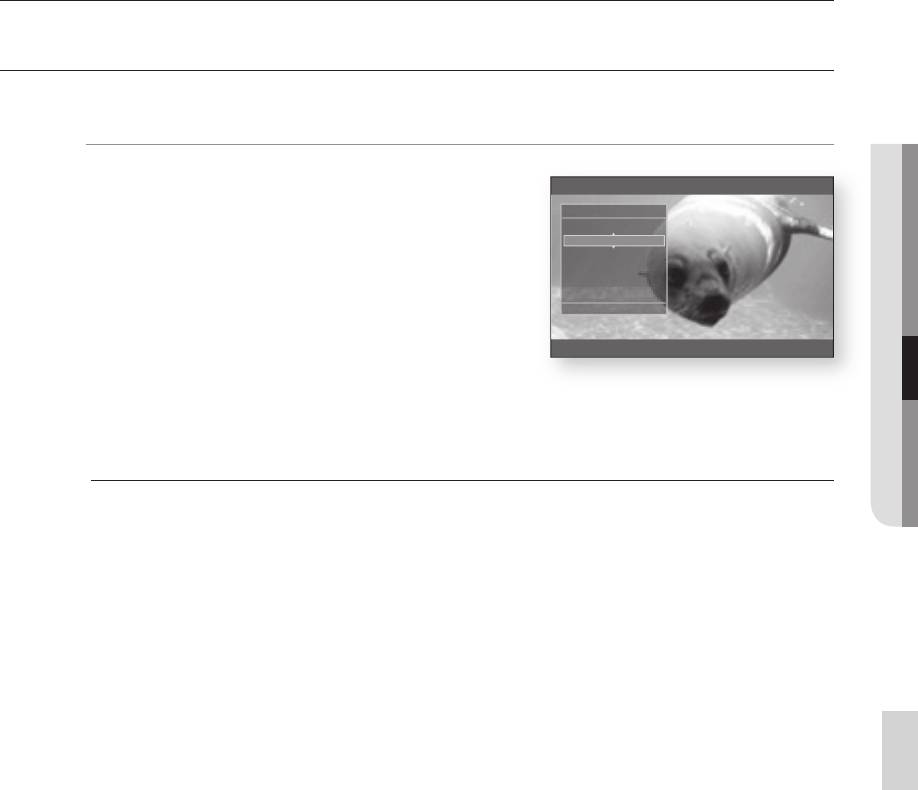
просмотр фильма
ИСПОЛЬЗОВАНИЕ ФУНКЦИИ ВЫВОДА ИНФОРМАЦИИ
hZCV
● ПРОСМОТР ФИЛЬМА
1.
Во время воспроизведения нажмите кнопку INFO
BD Инфо
(Информация) на пульте дистанционного управления.
Фильм
: 001/006
Часть
: 001/016
2.
Нажатием кнопок ▲▼ выберите желаемый пункт меню.
Время воспр.
: 00:04:17
Аудио
: ENG 5.1CH
Субтитры
: Выкл.
Ракурс
: 01/01
3.
Нажатием кнопок ◄► выполните желаемую настройку, а
§ ИЗМЕНИТЬ s ВЫБРАТЬ
затем нажмите кнопку OK.
•
Вы можете использовать кнопки с цифрами на пульте
дистанционного управления для прямого доступа к
сюжету, фрагменту или для начала воспроизведения с
желаемого момента времени.
4.
Чтобы экран информации исчез, вновь нажмите кнопку INFO.
M
При воспроизведении содержимого из меню "Инфо" в некоторых случаях воспроизведение может выполняться
неправильно из-за названия фильма.
Фильм : необходимо для вызова нужного названия, когда на диске несколько фильмов. Например, если на диске BD/
DVD более одного фильма, каждый фильм будет иметь свое название.
Часть : Большинство дисков BD/DVD записаны с разбиением на фрагменты, так что вы можете быстро найти
конкретный эпизод.
Время воспр. : Позволяет воспроизводить фильм с желаемого момента времени. Вы должны ввести время начала
фильма в качестве опорного. Функция поиска по времени не работает на некоторых дисках.
Аудио : Относится к языку звуковой дорожки фильма. На диске BD могут содержаться звуковые дорожки максимум
Pyccкий
на 32 языках, а на диске DVD – на 8 языках.
Субтитры : Относится к языку субтитров, имеющихся на диске. Вы имеете возможность выбрать желаемый язык
субтитров или, при желании, убрать субтитры с экрана. На диске BD могут содержаться субтитры максимум на 255
языках, а на диске DVD – на 32 языках.
Ракурс : Когда на диске BD/DVD имеется определенная сцена, отснятая кинокамерами с разных углов, вы можете
воспользоваться функцией ANGLE для выбора желаемого ракурса.
Pyccкий _49
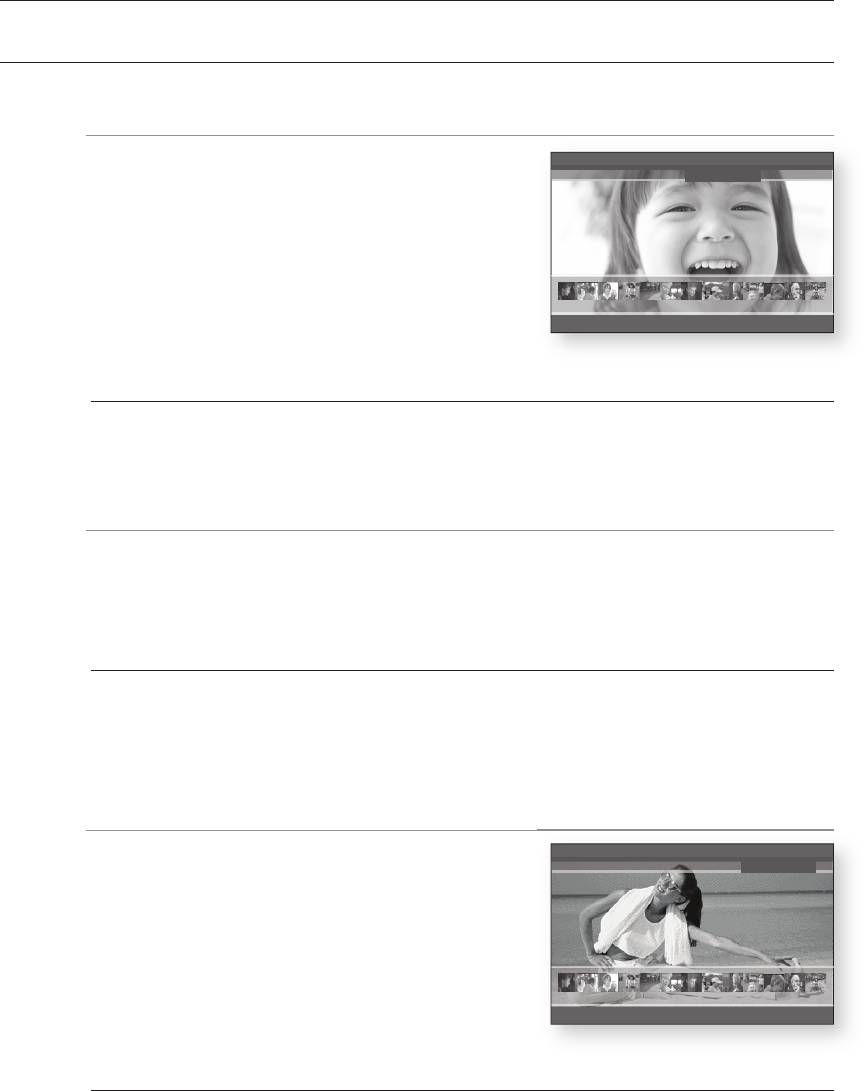
просмотр фильма
ИСПОЛЬЗОВАНИЕ МЕНЮ ДИСКА И ВСПЛЫВАЮЩЕГО МЕНЮ/МЕНЮ СЮЖЕТОВ
Использование меню диска
hZ
1.
Во время воспроизведения нажмите кнопку DISC MENU
PLAY MOVIE LANGUAGES SCENE SELECTIONS PREVIEWS
(Меню диска) на пульте дистанционного управления.
2.
Нажатием кнопок ▲▼◄► выполните желаемые
настройки, затем нажмите кнопку ► или OK.
•
Доступные для настройки пункты меню диска могут
изменяться от диска к диску.
▼
3 4 5 6 7 8 9 10 11 12 13 14 15
M
В зависимости от диска, меню диска может быть недоступно.
Использование меню сюжетов
Z
1.
Во время воспроизведения нажмите кнопку TITLE MENU (Меню сюжетов) на пульте
дистанционного управления.
2.
Нажатием кнопок ▲▼◄► выполните желаемые настройки, затем нажмите кнопку OK.
•
Доступные для настройки пункты меню сюжетов могут изменяться от диска к диску.
M
В зависимости от диска, меню сюжета может быть недоступно.
Меню сюжетов будет выводиться на экран только в том случае, если на диске имеется по меньшей мере два сюжета.
Использование всплывающего меню
h
1.
Во время воспроизведения нажмите кнопку POPUP
MAIN MENU AUDIO SET UP SUBTITLES SCENE SELECTIONS
MENU (Всплывающее меню) на пульте дистанционного
управления.
2.
Нажатием кнопок ▲▼◄► или кнопки OK выберите
желаемое меню.
•
Доступные для настройки пункты всплывающего меню
▼
могут изменяться от диска к диску.
3 4 5 6 7 8 9 10 11 12 13 14 15
M
В зависимости от диска, всплывающее меню может быть недоступно.
50_ просмотр фильма
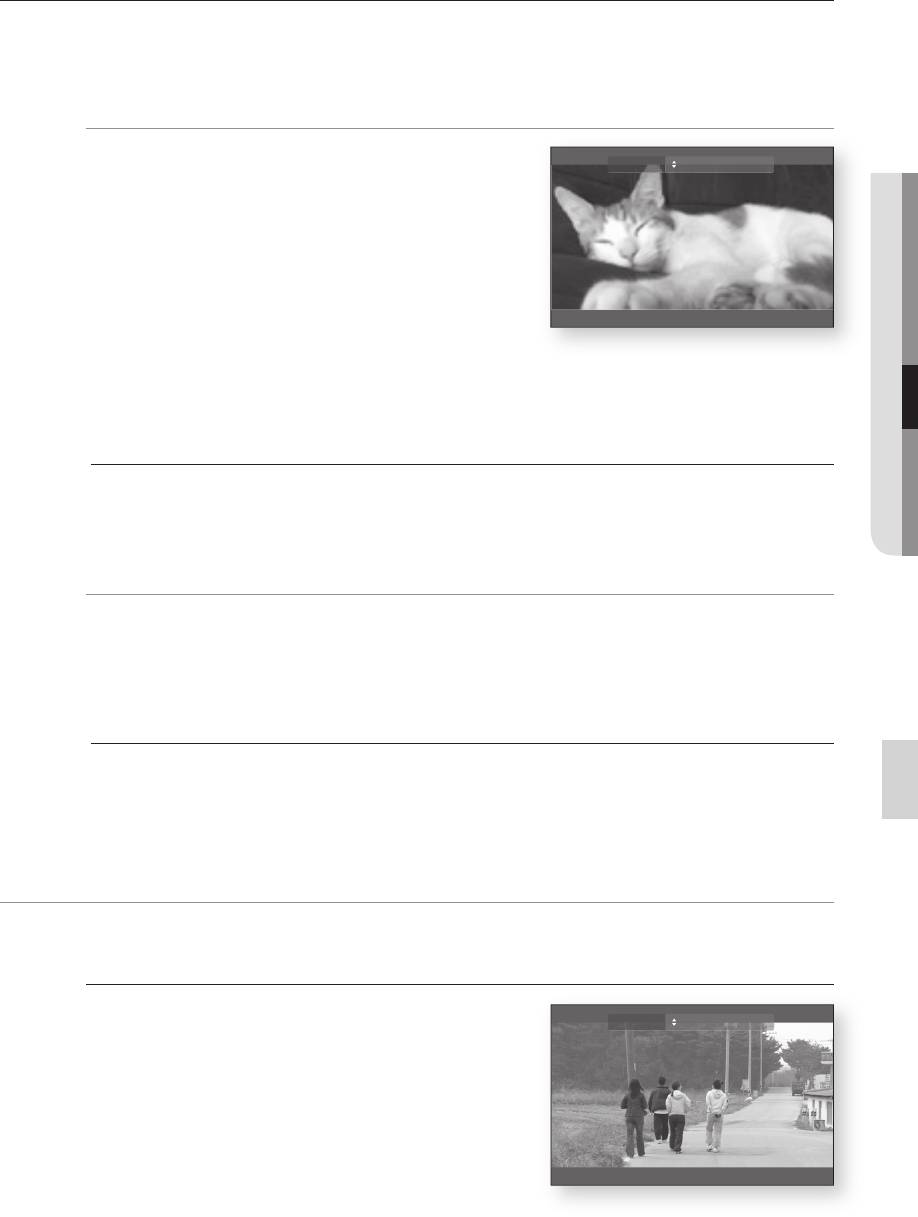
ПОВТОР ВОСПРОИЗВЕДЕНИЯ
Повтор текущего фрагмента или сюжета.
Повтор воспроизведения
hZCV
1.
Нажмите кнопку REPEAT (Повтор) на пульте
Повтор Выкл.
дистанционного управления во время воспроизведения.
● ПРОСМОТР ФИЛЬМА
Появится экран Repeat.
2.
Нажатиями кнопок ▲▼ выберите опцию Сюжет или
Часть.
•
Повторяется воспроизведение фрагмента или сюжета
диска BD/DVD.
3.
Чтобы вернуться к нормальному воспроизведению, вновь нажмите кнопку REPEAT, затем
нажатиями кнопок ▲▼ выберите опцию Выкл..
M
В зависимости от диска функция повтора может быть недоступна.
Использование функции "Повтор A-B"
hZCV
1.
Нажмите кнопку REPEAT A-B (Повтор A-B) на пульте дистанционного управления.
2.
Нажмите кнопку REPEAT A-B в точке (A) начала фрагмента, который вы хотите повторить
3.
Нажмите кнопку REPEAT A-B в точке (B) конца фрагмента, которой вы хотите повторить.
4.
Для возврата к нормальному воспроизведению нажмите кнопку CANCEL (Отмена).
Pyccкий
M
Точку B невозможно установить до истечения 5 секунд воспроизведения после установки точки A.
ВЫБОР ЯЗЫКА ЗВУКОВОЙ ДОРОЖКИ
hZ
Вы можете быстро и легко выбрать желаемый язык звуковой дорожки с помощью кнопки AUDIO (Аудио).
Использование кнопки AUDIO
1.
Нажмите кнопку AUDIO во время воспроизведения.
Аудио ENG Dolby Digital 5.1CH
При нажатиях кнопки последовательно изменяется язык
звуковой дорожки.
•
Языки звуковой дорожки представлены сокращениями.
2.
Чтобы информация AUDIO исчезла с экрана, нажмите
кнопку CANCEL (Отменить) или RETURN (Возврат).
Pyccкий _51
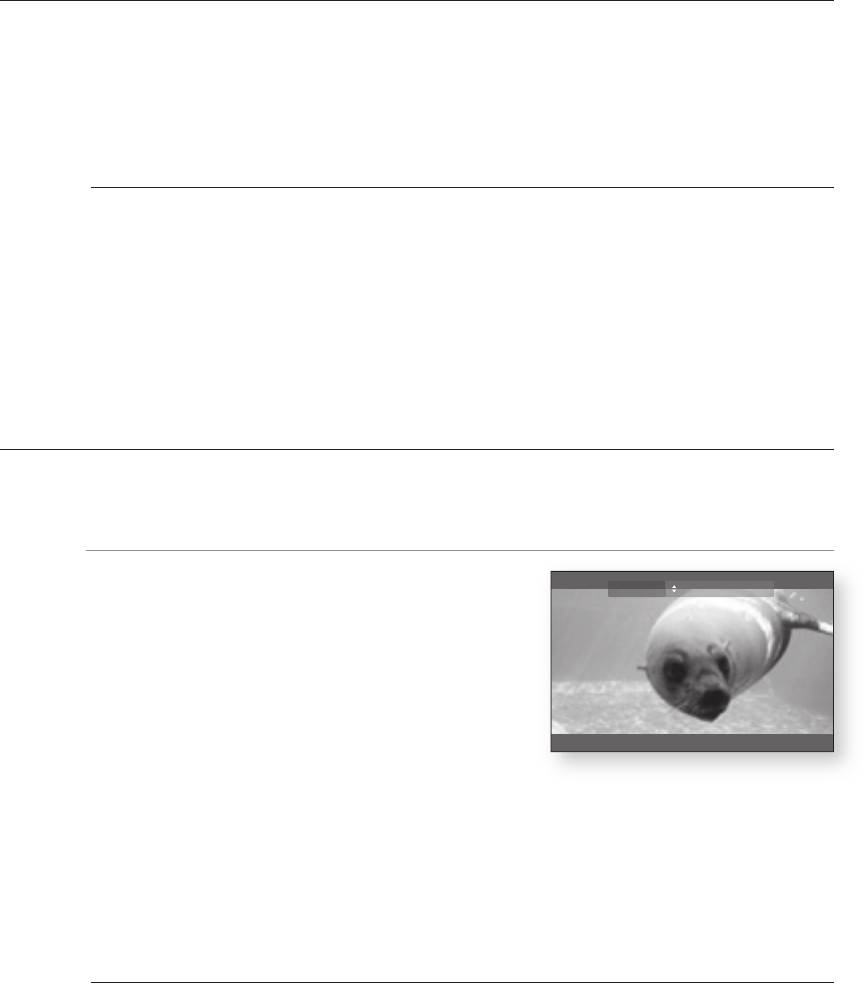
просмотр фильма
Использование кнопки INFO (Информация)
1.
Во время воспроизведения нажмите кнопку INFO на пульте дистанционного управления.
2.
Нажмите кнопки ▲▼ для выбора языка аудио.
3.
Нажимайте кнопки ◄► на пульте дистанционного управления для выбора желаемой звуковой
дорожки.
M
Работа этой функции зависит от того, на каких языках записаны звуковые дорожки на диске и она может быть
недоступна.
На диске BD могут содержаться звуковые дорожки максимум на 32 языках, а на диске DVD – на 8 языках.
В зависимости от типа диска можно использовать кнопку аудио, чтобы изменить звуковую дорожку, а также язык
аудио.
Для некоторых дисков Blu-ray можно выбрать многоканальный LPCM или звуковую дорожку в формате Dolby
Digital на английском языке.
ВЫБОР ЯЗЫКА СУБТИТРОВ
Вы можете быстро и легко выбрать желаемый язык субтитров с помощью кнопки SUBTITLE (Субтитры).
Использование кнопки SUBTITLE
hZ
1.
Нажмите кнопку SUBTITLE. При последовательных
Субтитры ENG
нажатиях кнопки язык субтитров изменяется.
Языки субтитров представлены сокращениями.
2.
Чтобы информация SUBTITLE исчезла с экрана, нажмите
кнопку CANCEL (Отменить) или RETURN (Возврат).
Использование кнопки INFO
1.
Во время воспроизведения нажмите кнопку INFO на пульте дистанционного управления.
2.
Нажатием кнопок ▲▼ выберите пункт Субтитры (Subtitle).
3.
Нажимайте кнопки ◄► на пульте дистанционного управления для выбора желаемого языка
субтитров.
M
В зависимости от диска BD/DVD может потребоваться изменить необходимые субтитры в "Меню диска". Нажмите
кнопку "DISC MENU" (Меню диска).
Работа этой функции зависит от того, на каких языках записаны субтитры на диске и она может быть доступна не на
всех дисках BD/DVD.
На диске BD могут содержаться субтитры максимум на 255 языках, а на диске DVD – на 32 языках.
52_ просмотр фильма
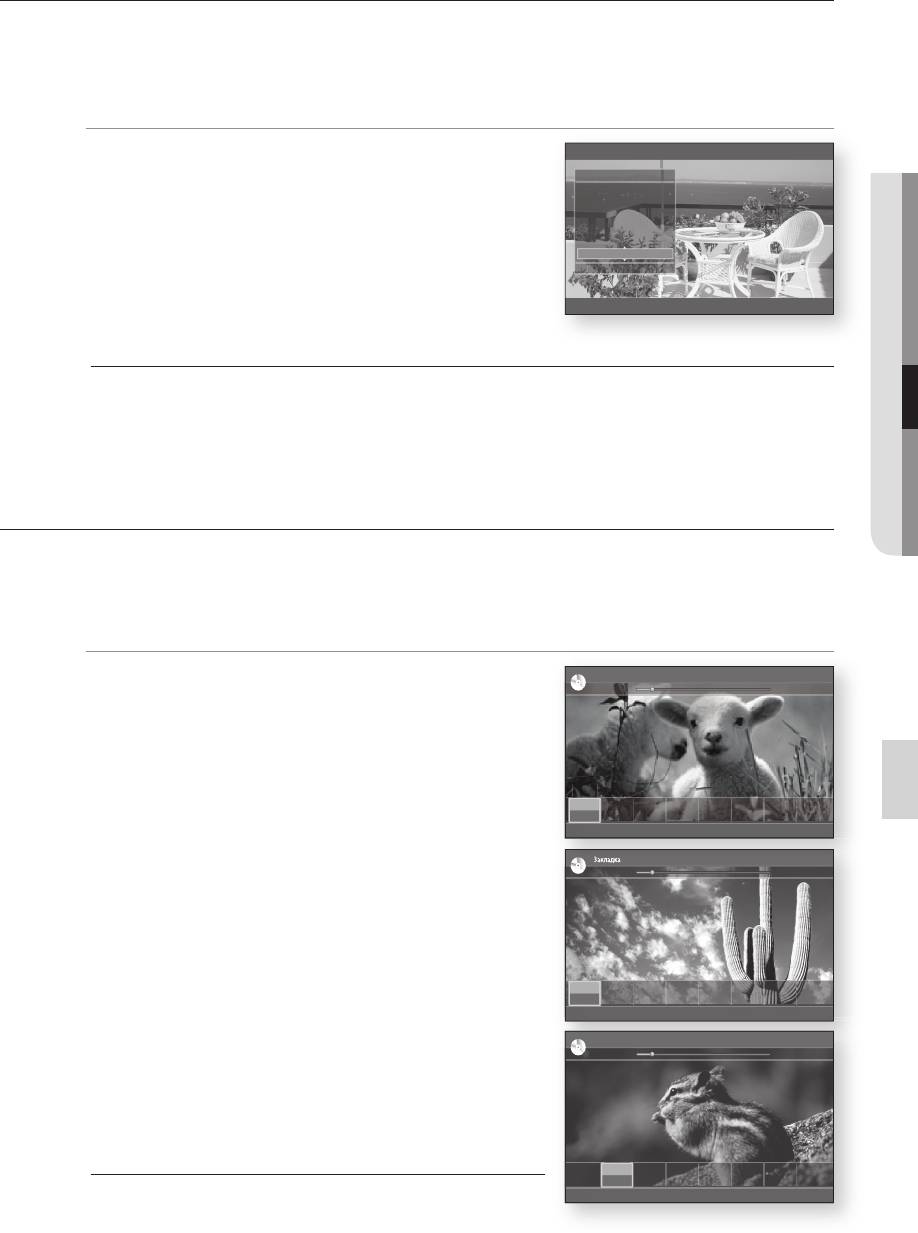
ИЗМЕНЕНИЕ РАКУРСА ИЗОБРАЖЕНИЯ
Вы можете использовать функцию Ракурс (Angle), когда на диске BD/DVD записаны определенные
сцены, снятые с разных ракурсов.
Использование функции ANGLE
hZ
1.
Во время воспроизведения нажмите кнопку INFO
(Информация) на пульте дистанционного управления.
BD Инфо
● ПРОСМОТР ФИЛЬМА
Фильм
: 001/006
2.
С помощью кнопок ▲▼ выберите пункт Ракурс (Angle).
Часть
: 003/016
Время воспр.
: 00:11:14
Аудио
: ENG 5.1CH
Субтитры
: ENG
Ракурс
: 01/01
§ ИЗМЕНИТЬ ¨ ПЕРЕМЕСТИТЬ
3.
Выберите желаемый ракурс нажатием кнопок
◄► или кнопок с цифрами на пульте дистанционного
управления.
M
Если на диске отсутствуют сцены, снятые камерой с разных точек, эта функция работать не будет.
В настоящее время эта функция доступна только на очень малом числе дисков.
Эта функция зависит от диска и может не действовать.
ИСПОЛЬЗОВАНИЕ ФУНКЦИИ "ЗАКЛАДКА"
Эта функция позволяет вам отметить "закладками" желаемые места на диске DVD, чтобы можно было легко найти
впоследствии.
Использование кнопки MARKER
hZCV
1.
Во время воспроизведения нажмите кнопку MARKER
Закладка
BD
►
00:12:13 / 01:53:26
(Метка) на пульте дистанционного управления
Отобразится экран "Закладка".
Pyccкий
2.
Когда на экране появится желаемая сцена, нажмите кнопку
OK.
Add Add Add Add Add Add Add Add
Выбранная сцена будет сохранена.
§ ПЕРЕМЕСТИТЬ s ДОБАВИТЬ e ВЫХОД
Закладка
3.
Нажмите кнопку ◄►, чтобы переместиться к позиции
BD
►
00:12:21 / 01:53:26
следующей закладки.
4.
Снова нажмите кнопку OK, когда на экране появится
следующая желаемая сцена.
Сцена будет сохранена в выбранном месте, и отобразится
T:1
Add Add Add Add Add Add Add
00:12:17
информация о времени установления закладки.
a УДАЛИТЬ § ПЕРЕМЕСТИТЬ s Воспр. e ВЫХОД
Закладка
BD
►
00:12:33 / 01:53:26
•
Повторяйте указанные выше операции, чтобы пометить
закладками другие места на диске.
•
Вы можете пометить закладками до 8 сцен.
T:1
T:1
Add Add Add Add Add Add
00:12:17
00:12:27
M
Закладки удаляются, когда вы открываете лоток для диска и затем
a УДАЛИТЬ § ПЕРЕМЕСТИТЬ s Воспр. e ВЫХОД
закрываете его.
Pyccкий _53
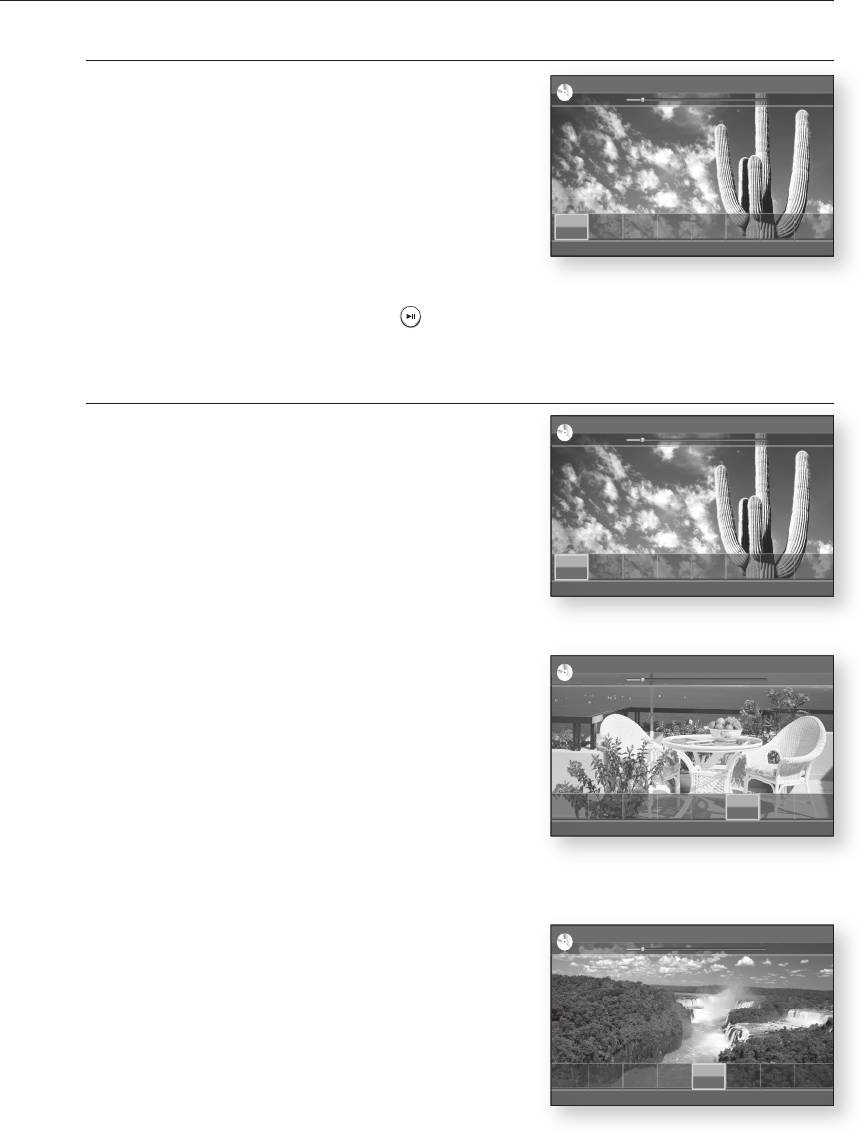
просмотр фильма
Воспроизведение помеченной сцены
1.
Во время воспроизведения нажмите кнопку MARKER
Закладка
BD
►
00:12:21 / 01:53:26
(Метка) на пульте дистанционного управления.
T:1
T:1
Add Add Add Add Add Add
00:12:17
00:12:27
a УДАЛИТЬ § ПЕРЕМЕСТИТЬ s Воспр. e ВЫХОД
2.
Нажимайте кнопки ◄► для выбора помеченной
закладкой сцены.
3.
Нажмите кнопку OK или PLAY/PAUSE(
), чтобы начать воспроизведение с выбранной сцены.
Удаление закладки
Закладка
BD
►
00:13:11 / 01:53:26
1.
Во время воспроизведения нажмите кнопку MARKER на
пульте дистанционного управления.
T:1
T:1
T:1
T:1
T:1
T:1
Add Add
00:12:17
00:12:27
00:12:53
00:12:55
00:12:57
00:12:59
a УДАЛИТЬ § ПЕРЕМЕСТИТЬ s Воспр. e ВЫХОД
Закладка
BD
►
00:13:27 / 01:53:26
2.
Нажимайте кнопки ◄► для выбора помеченной
закладкой сцены.
T:1
T:1
T:1
T:1
T:1
T:1
Add Add
00:12:17
00:12:27
00:12:53
00:12:55
00:12:57
00:12:59
a УДАЛИТЬ § ПЕРЕМЕСТИТЬ s Воспр. e ВЫХОД
Закладка
BD
►
00:13:38 / 01:53:26
3.
Нажмите КРАСНУЮ (A) кнопку или кнопку CANCEL
(Отмена), чтобы удалить выбранную закладку.
T:1
T:1
T:1
T:1
T:1
Add Add Add
00:12:17
00:12:27
00:12:53
00:12:55
00:12:57
a УДАЛИТЬ § ПЕРЕМЕСТИТЬ s Воспр. e ВЫХОД
54_ просмотр фильма
Оглавление
- основные функции проигрывателя дисков Blu-ray
- меры предосторожности
- cодержание
- подготовка к использованию
- описание
- пульт дистанционного управления
- cоединения
- основные функции проигрывателя дисков Blu-ray
- настройка системы
- обновление системы
- просмотр фильма
- прослушивание музыки
- прослушивание музыки
- просмотр фотографий
- устранение проблем
- приложение



